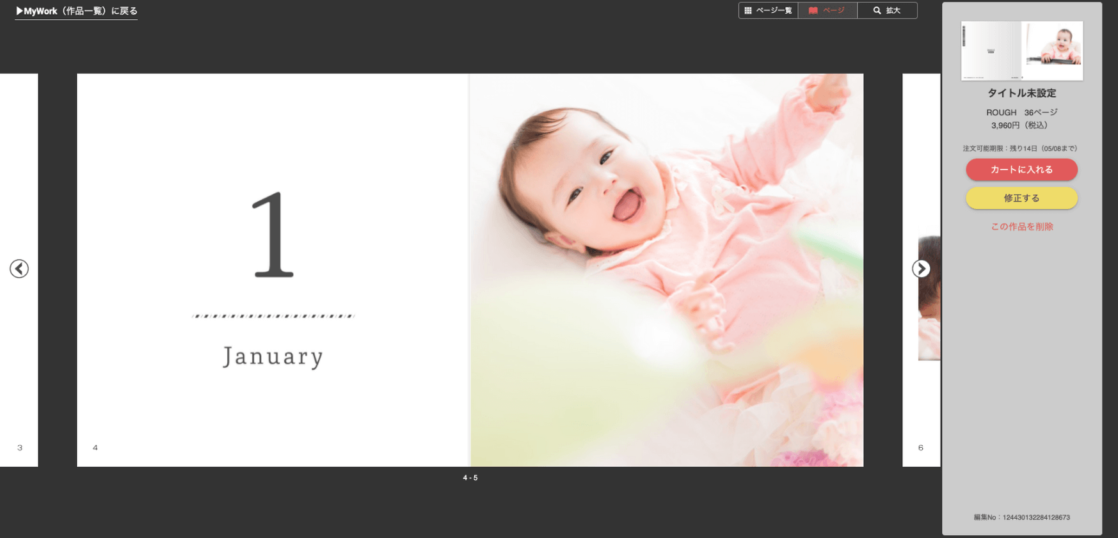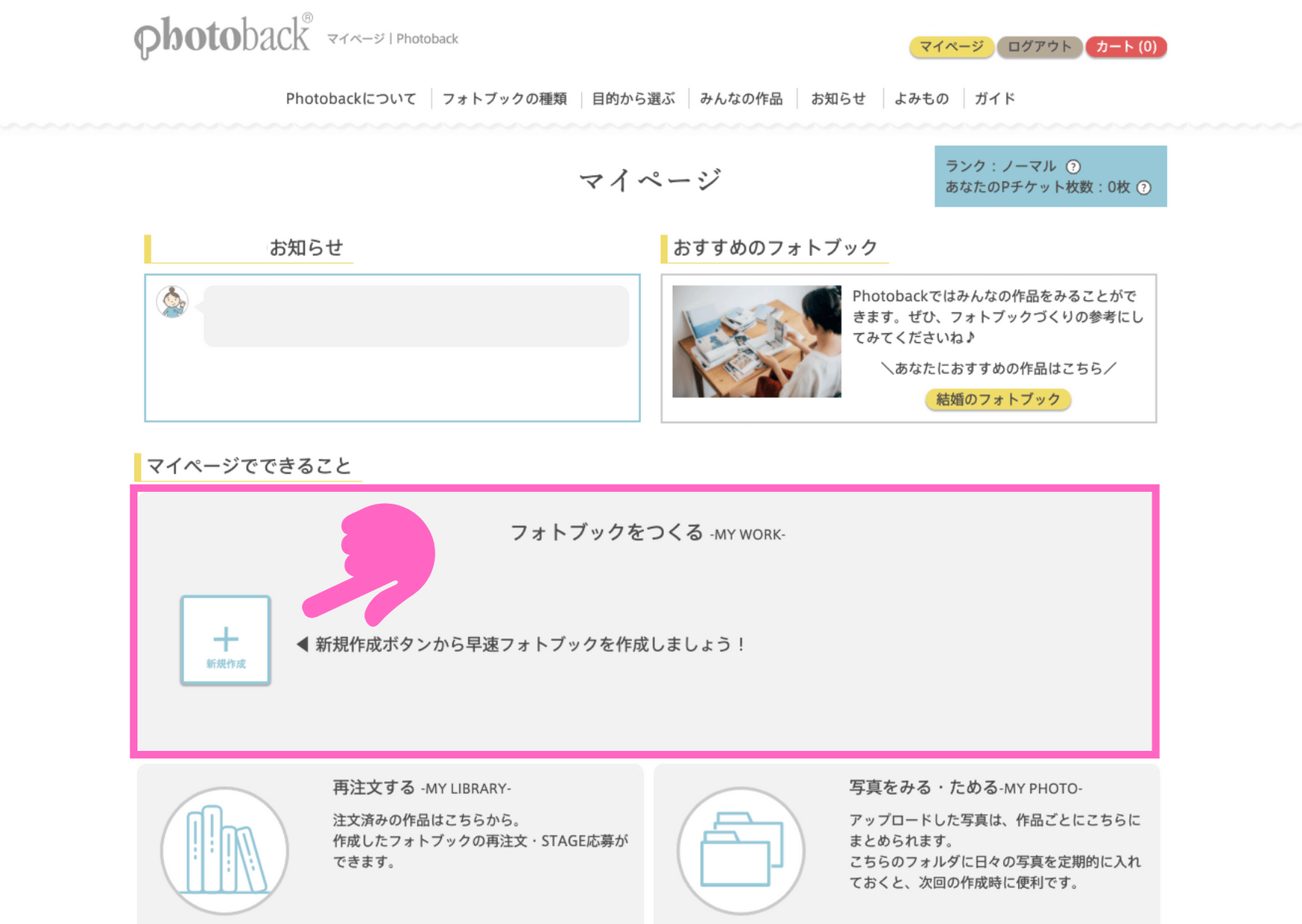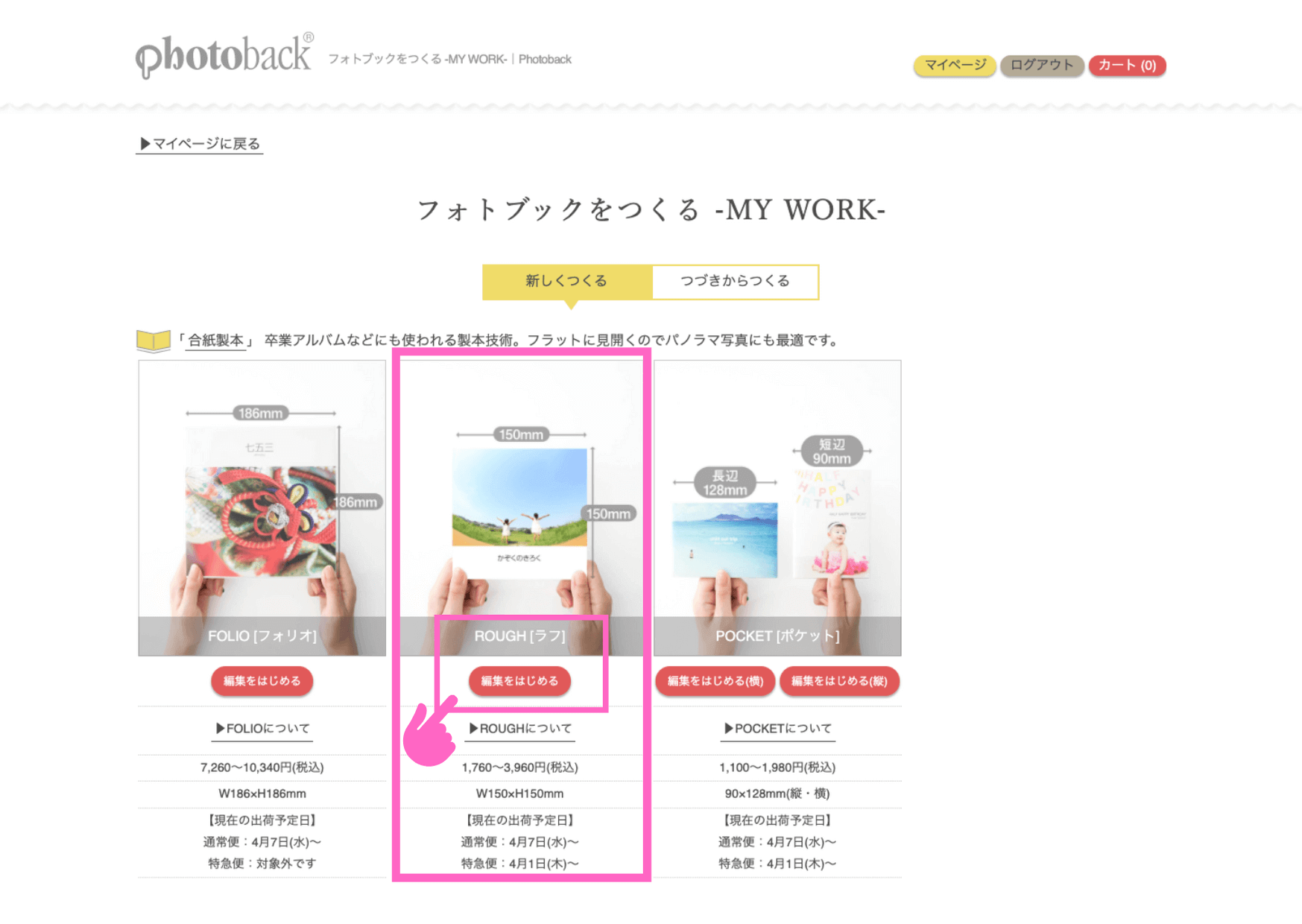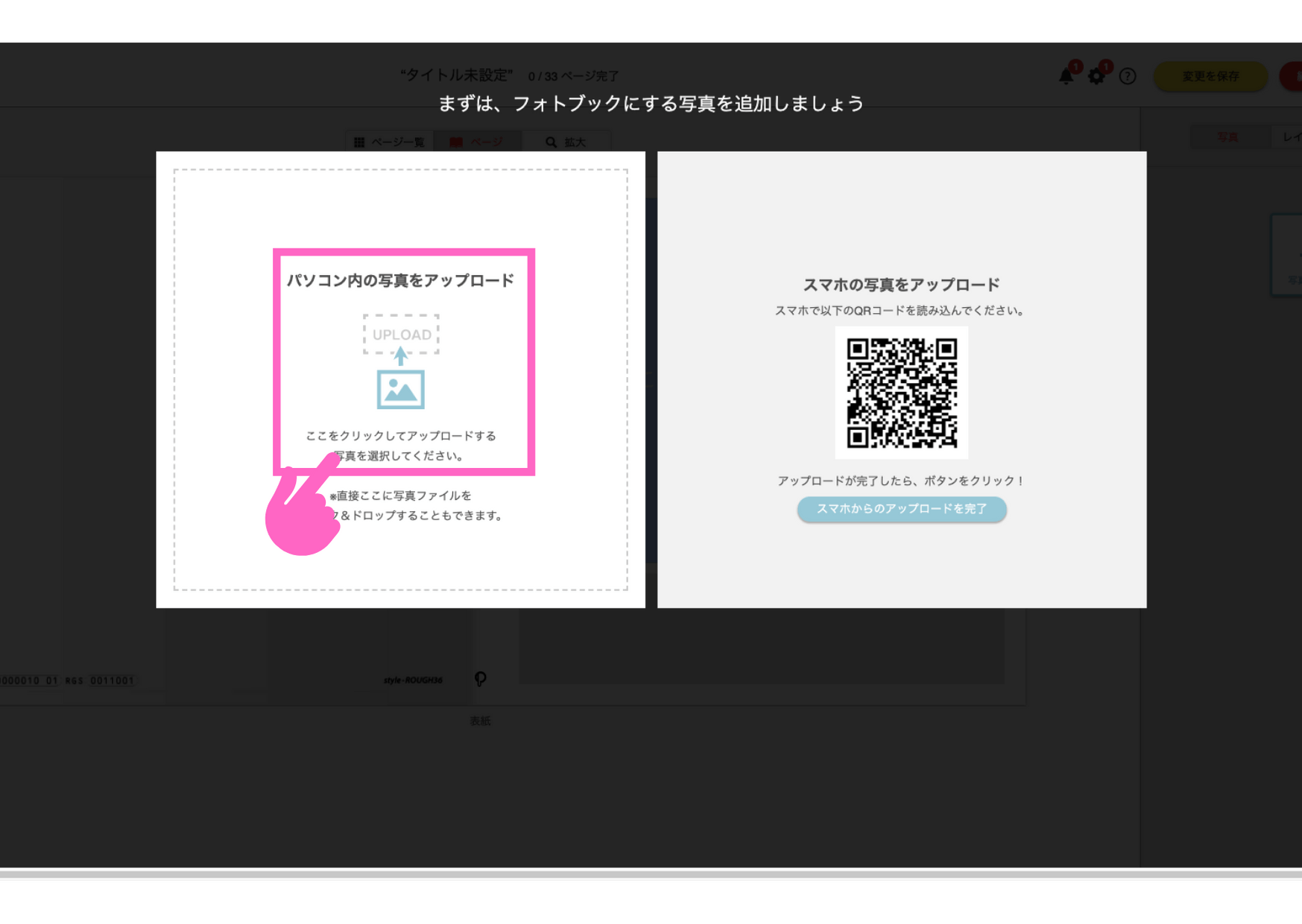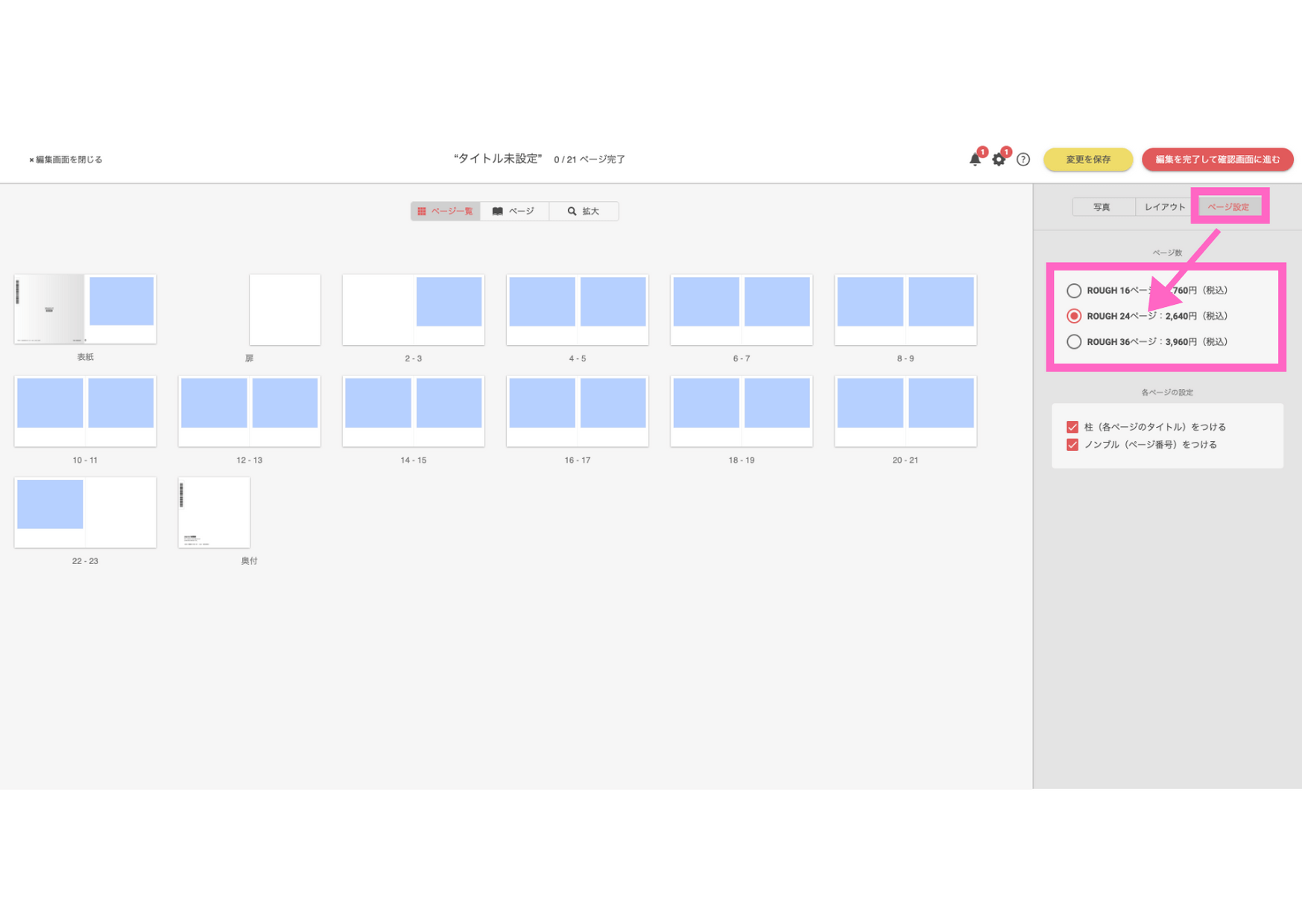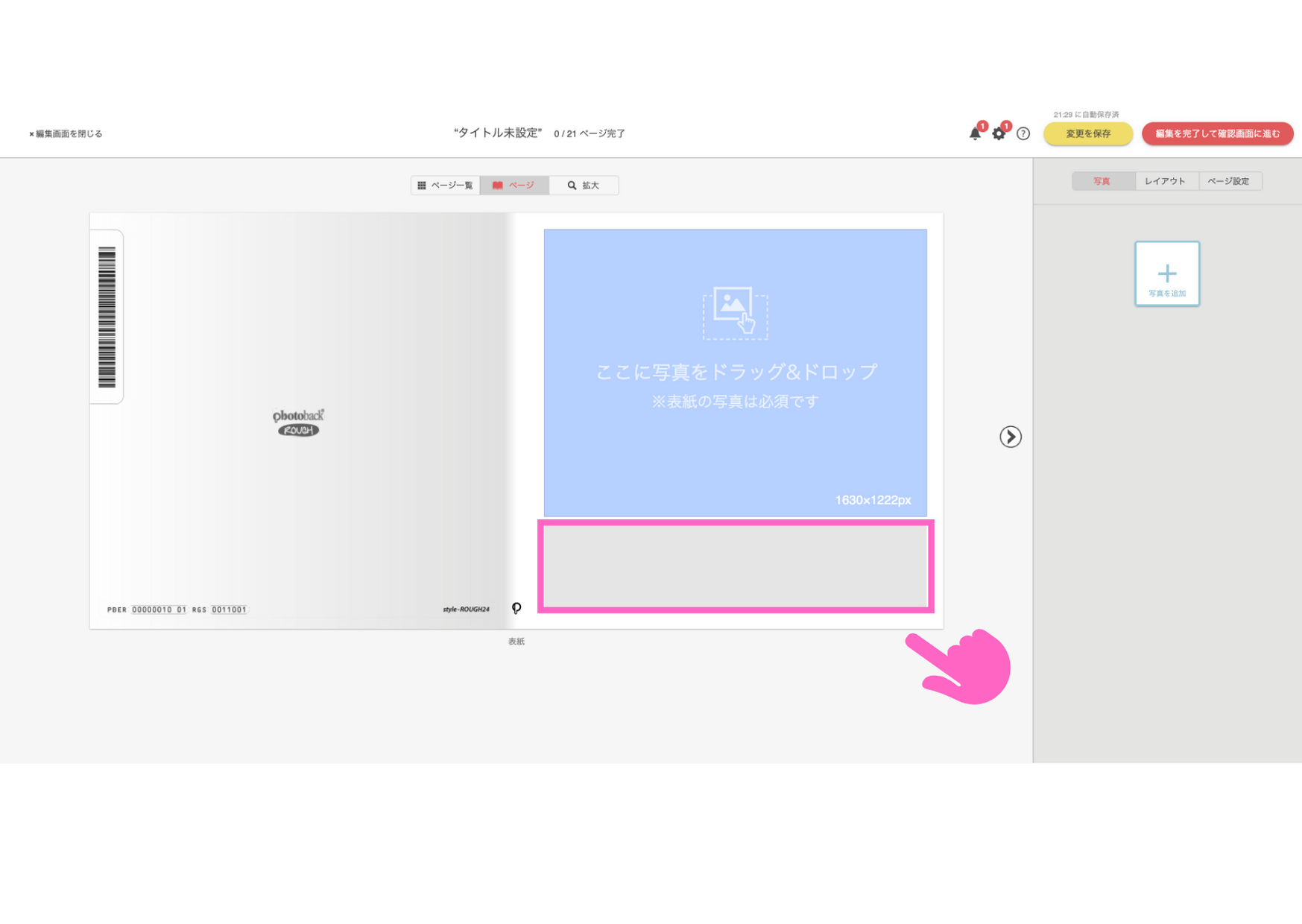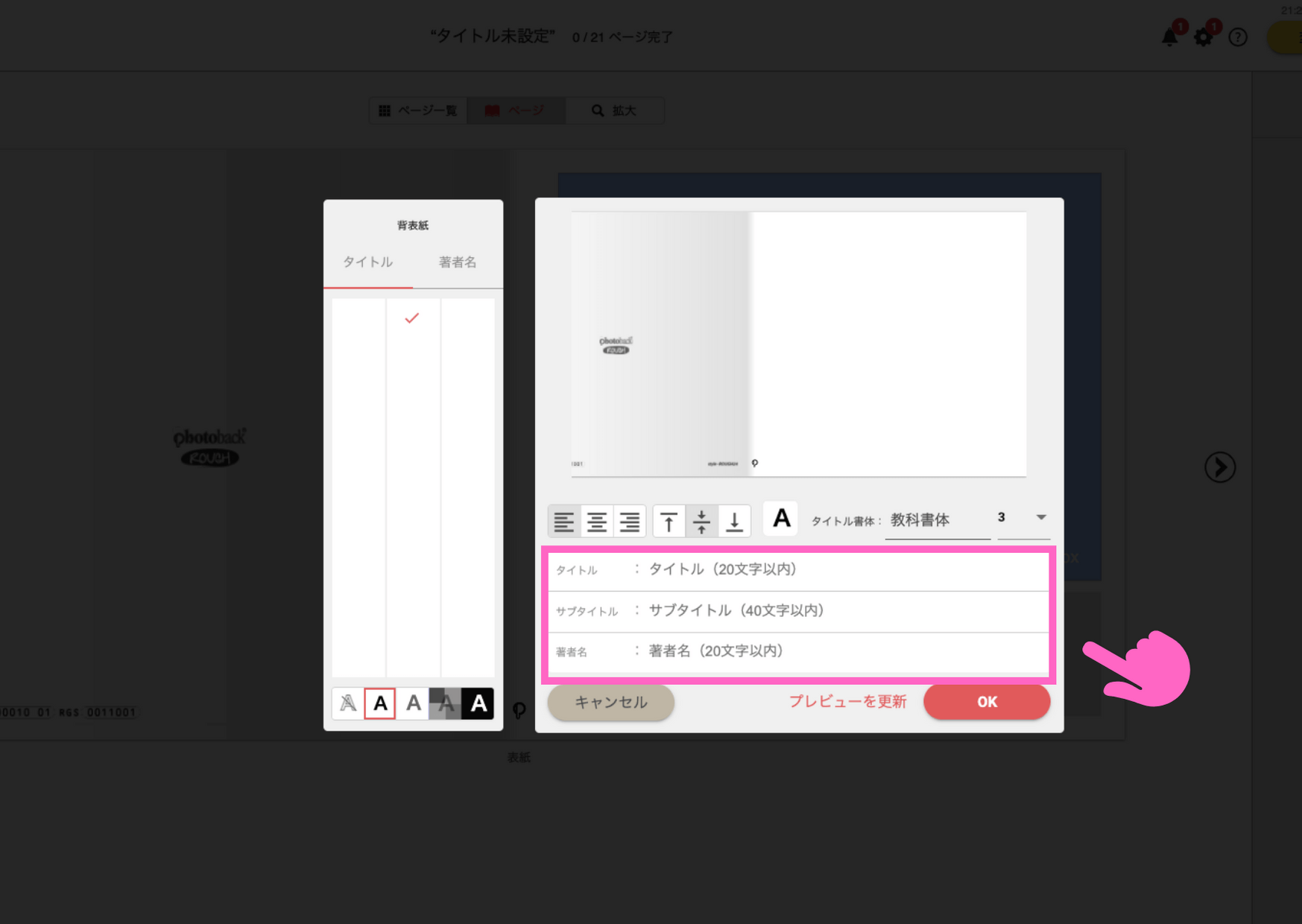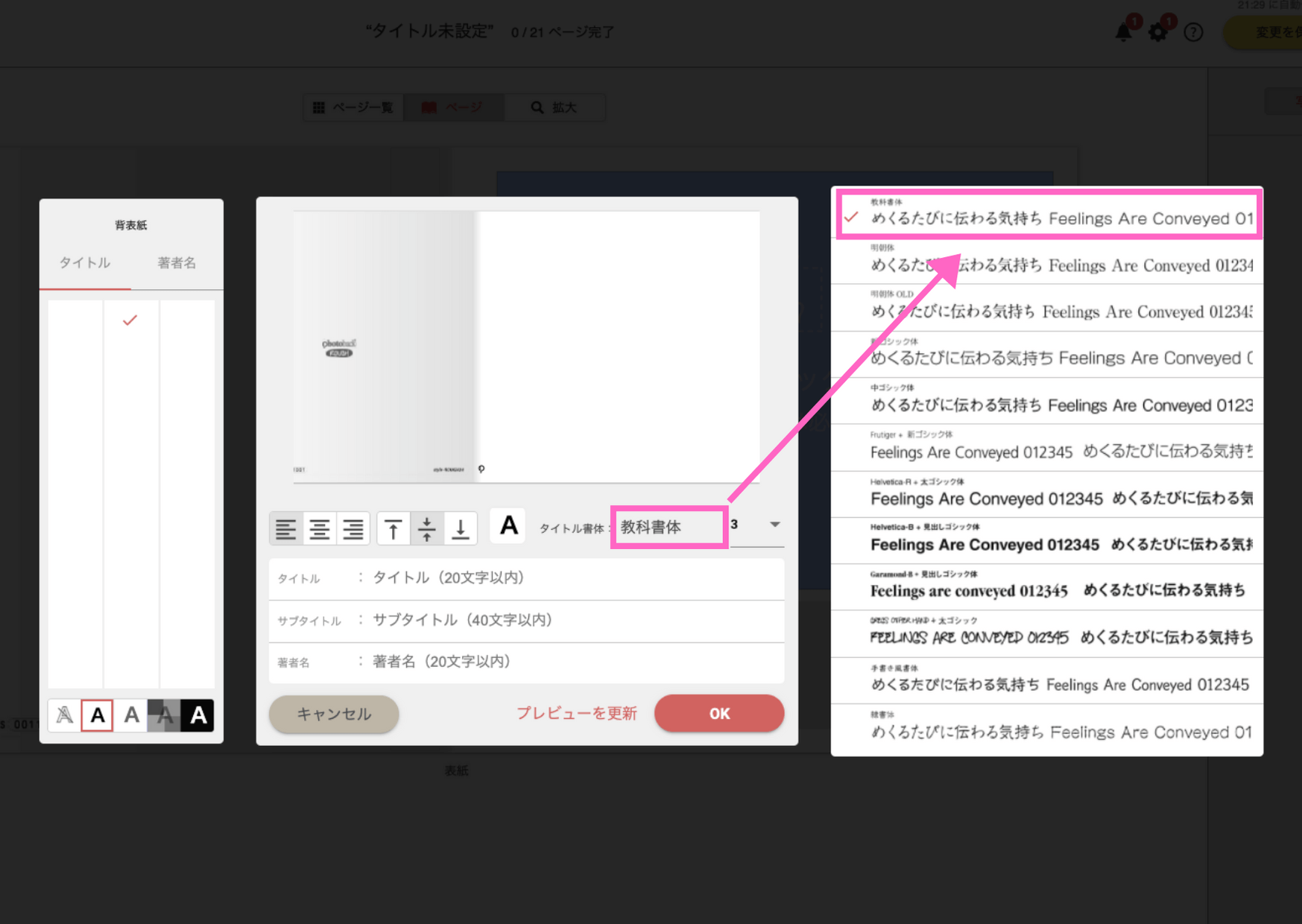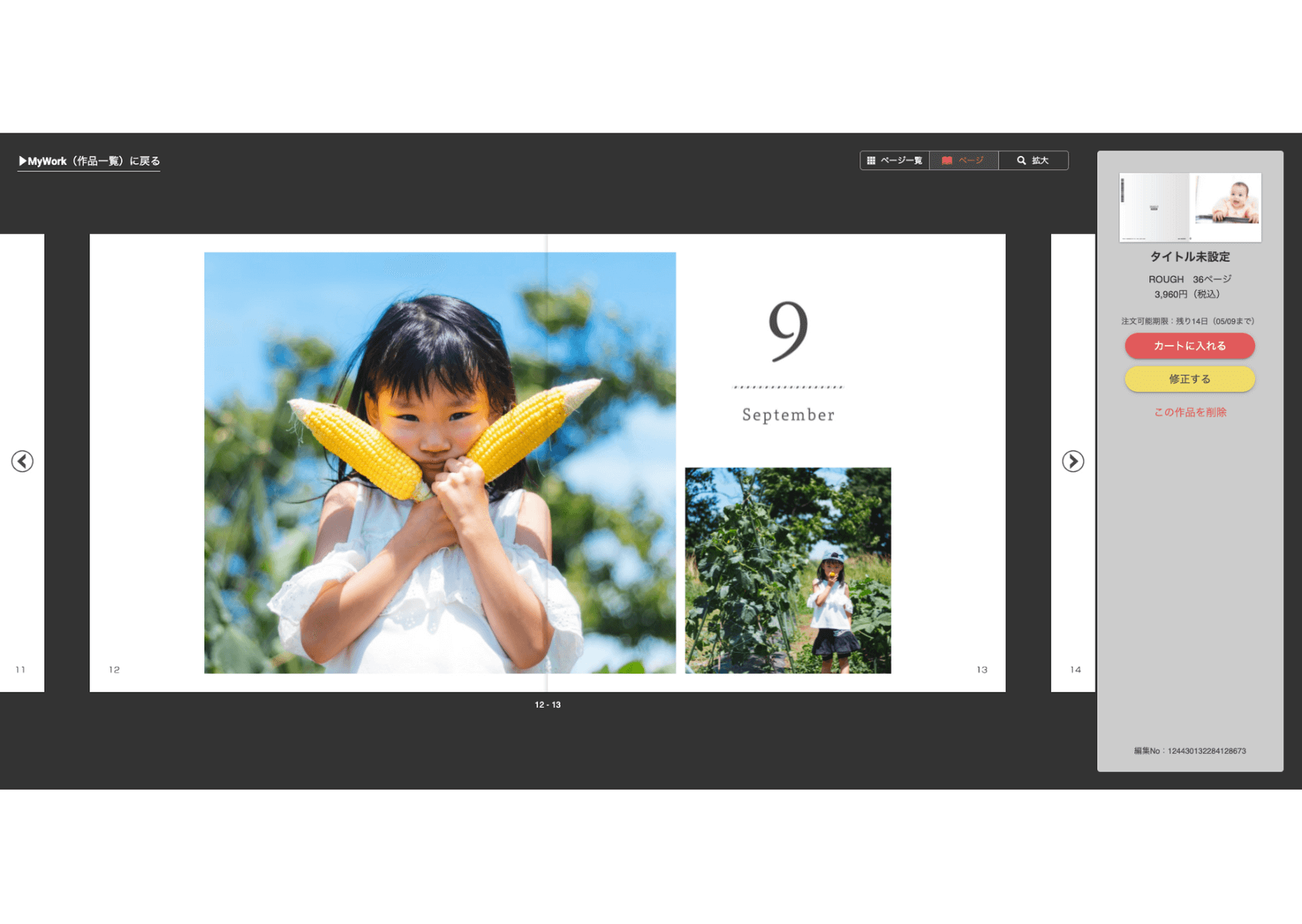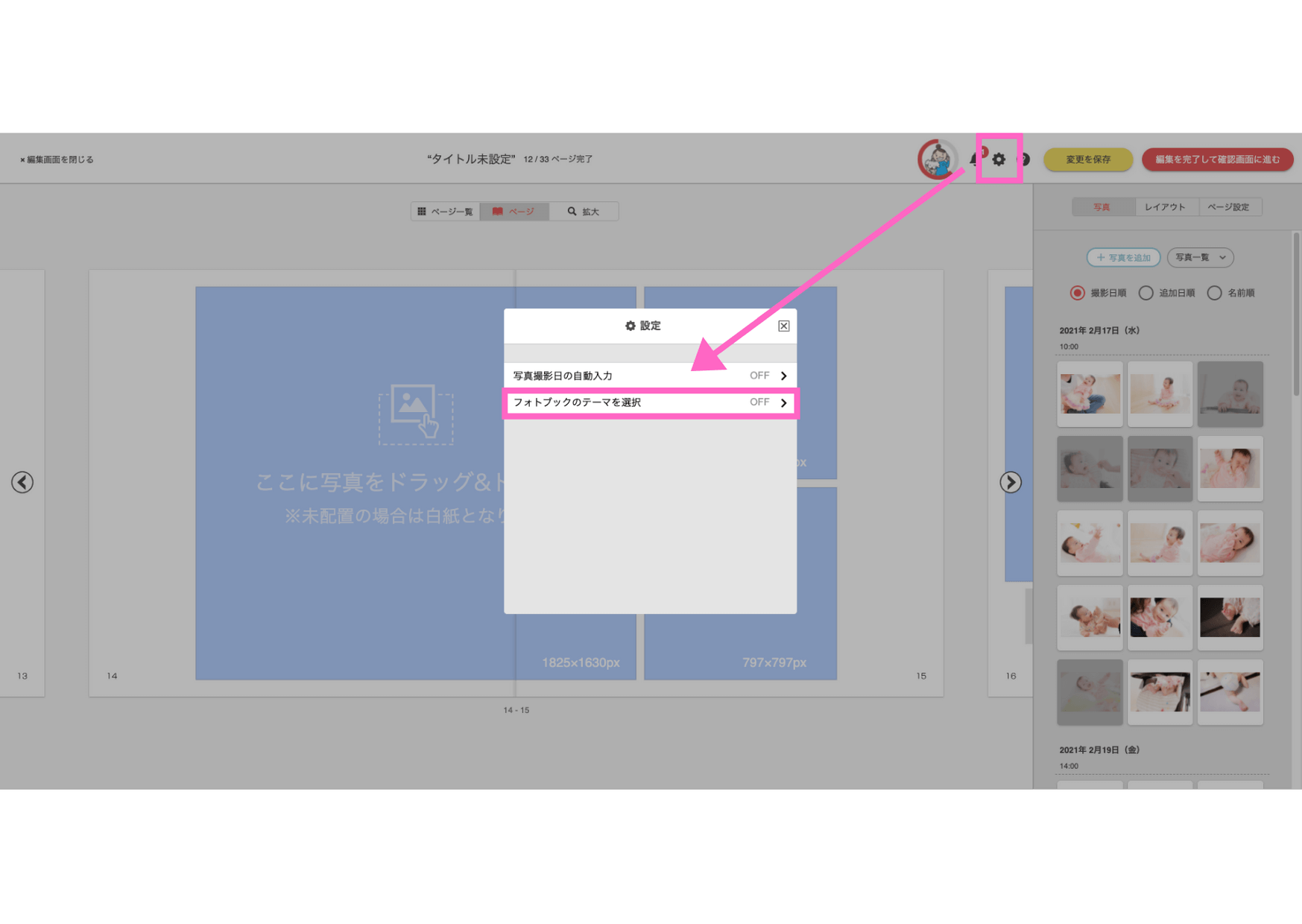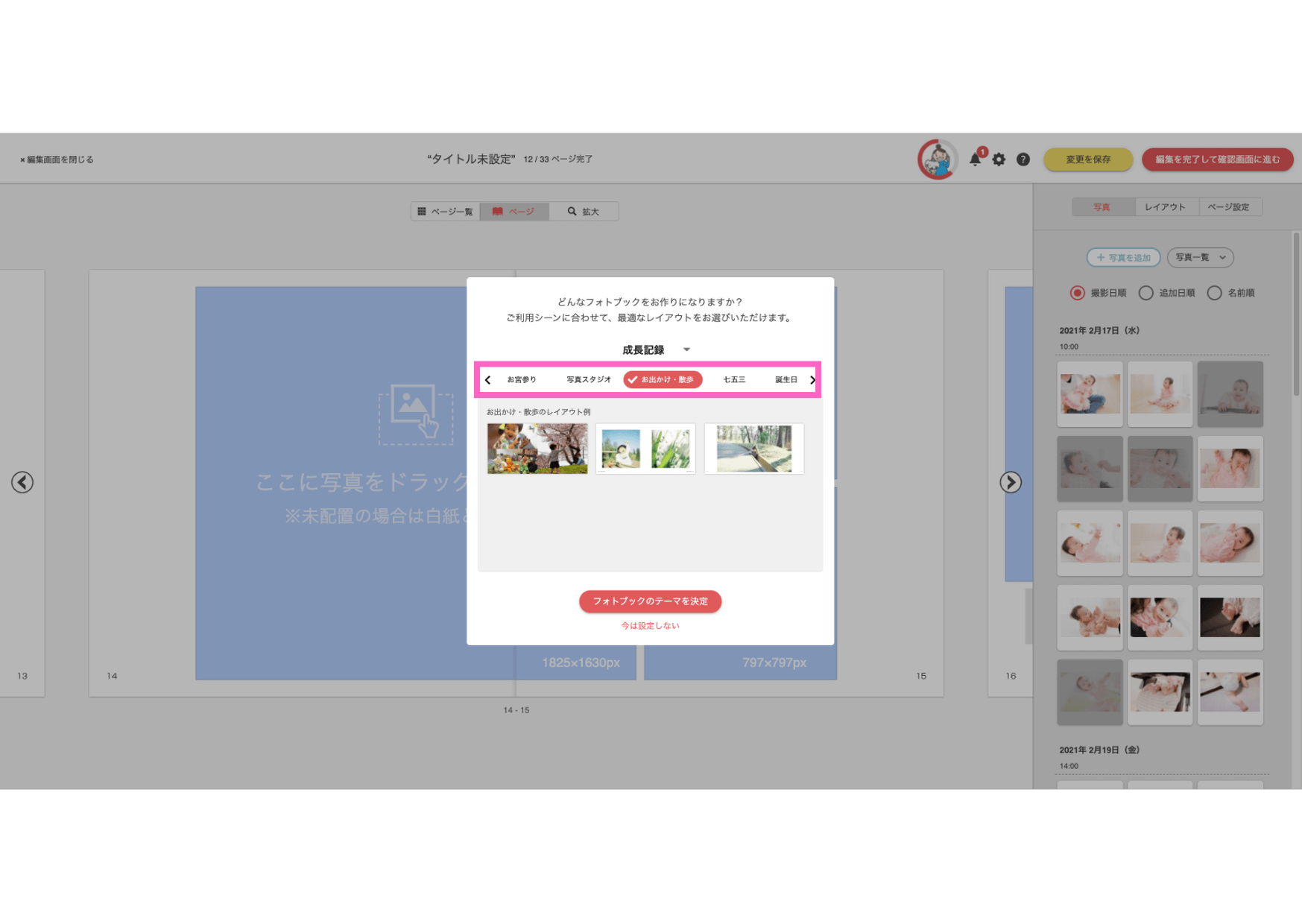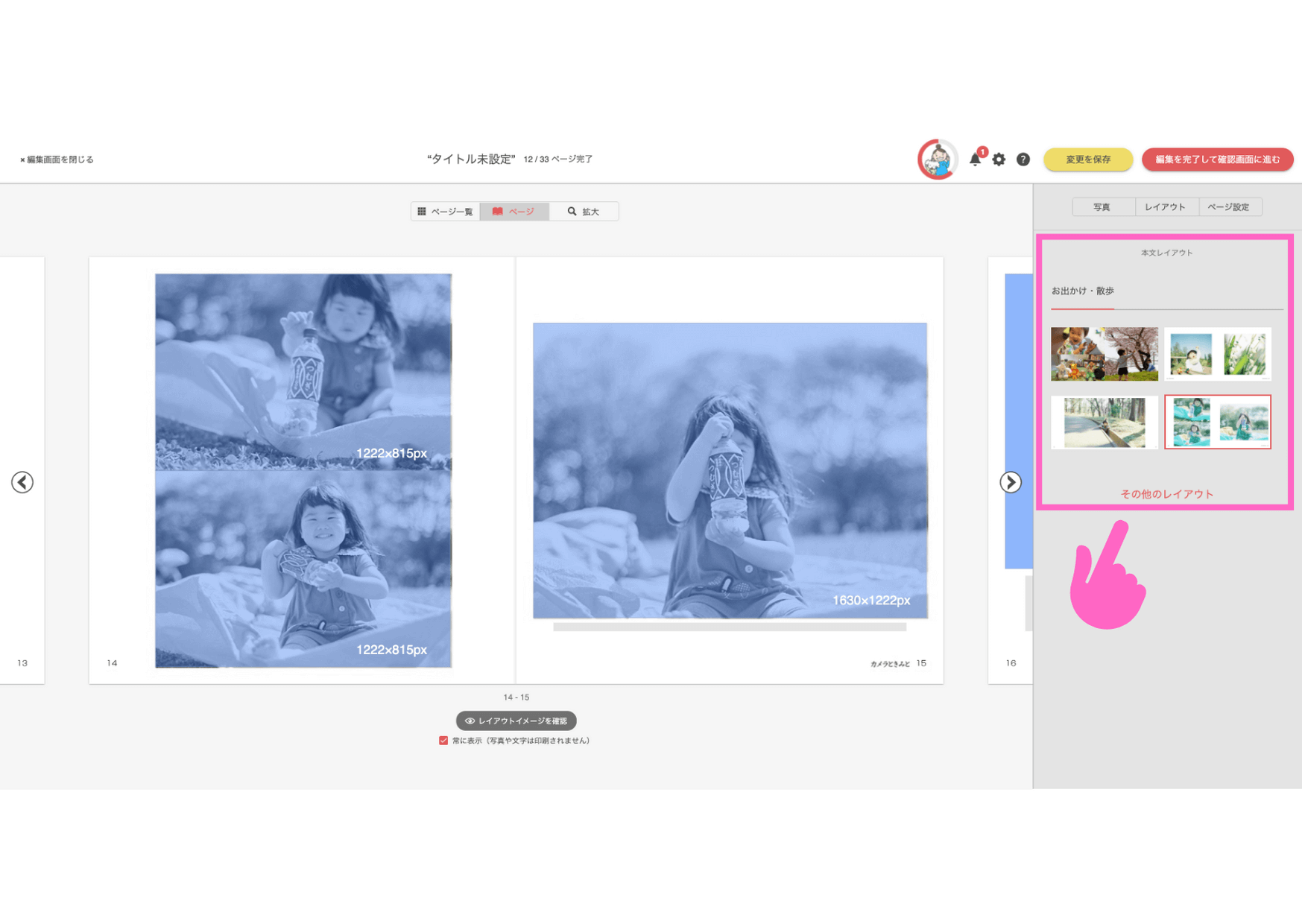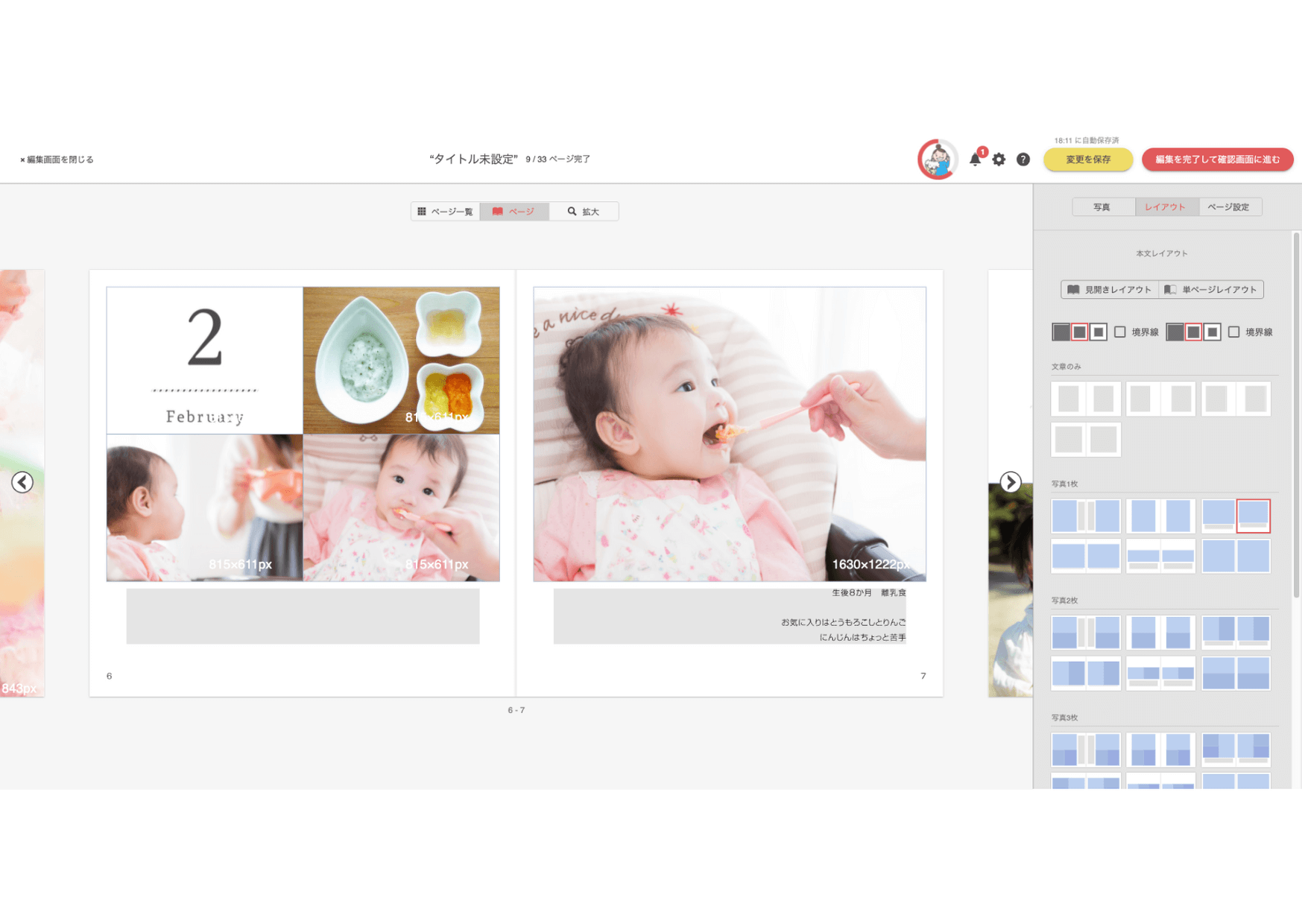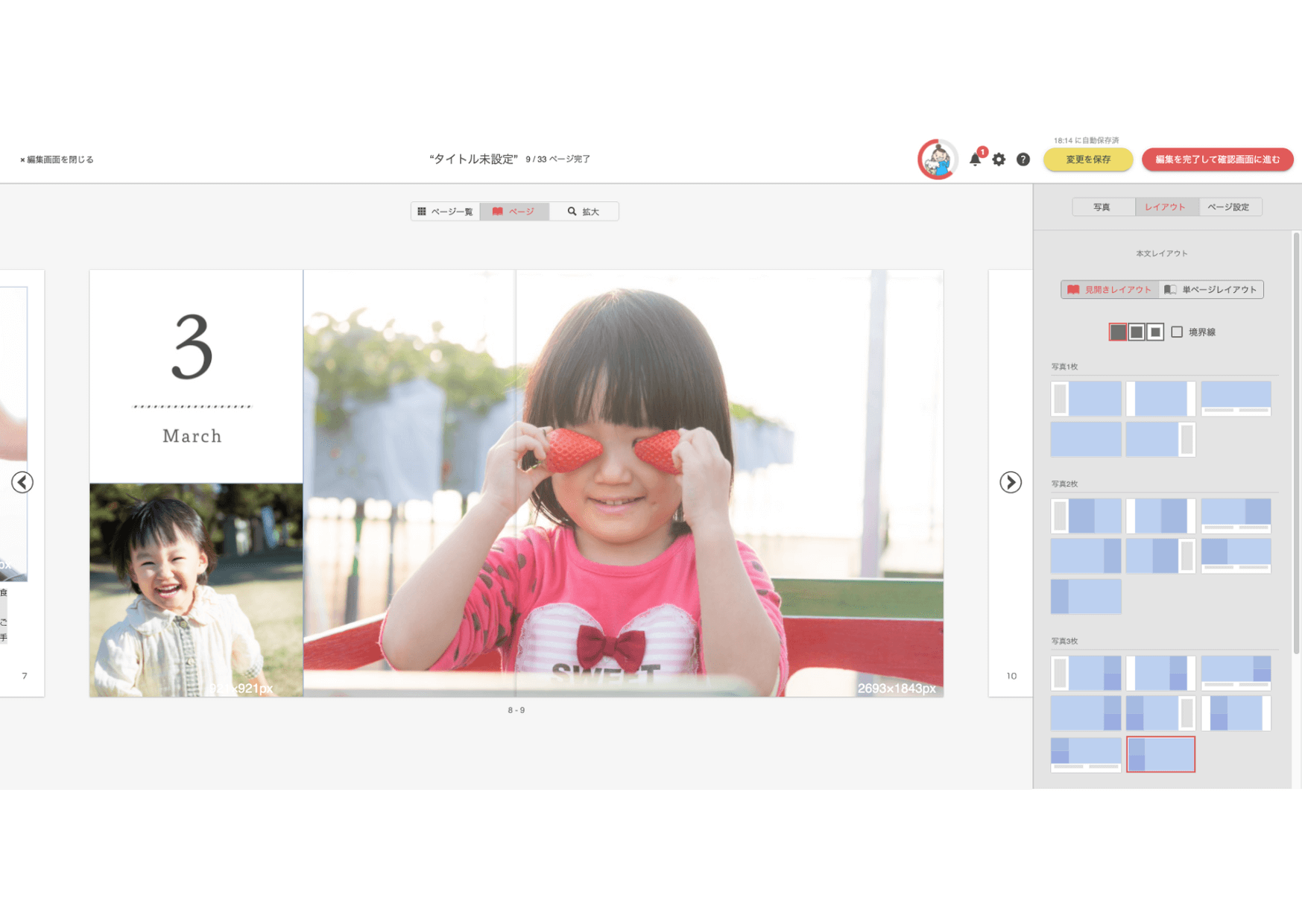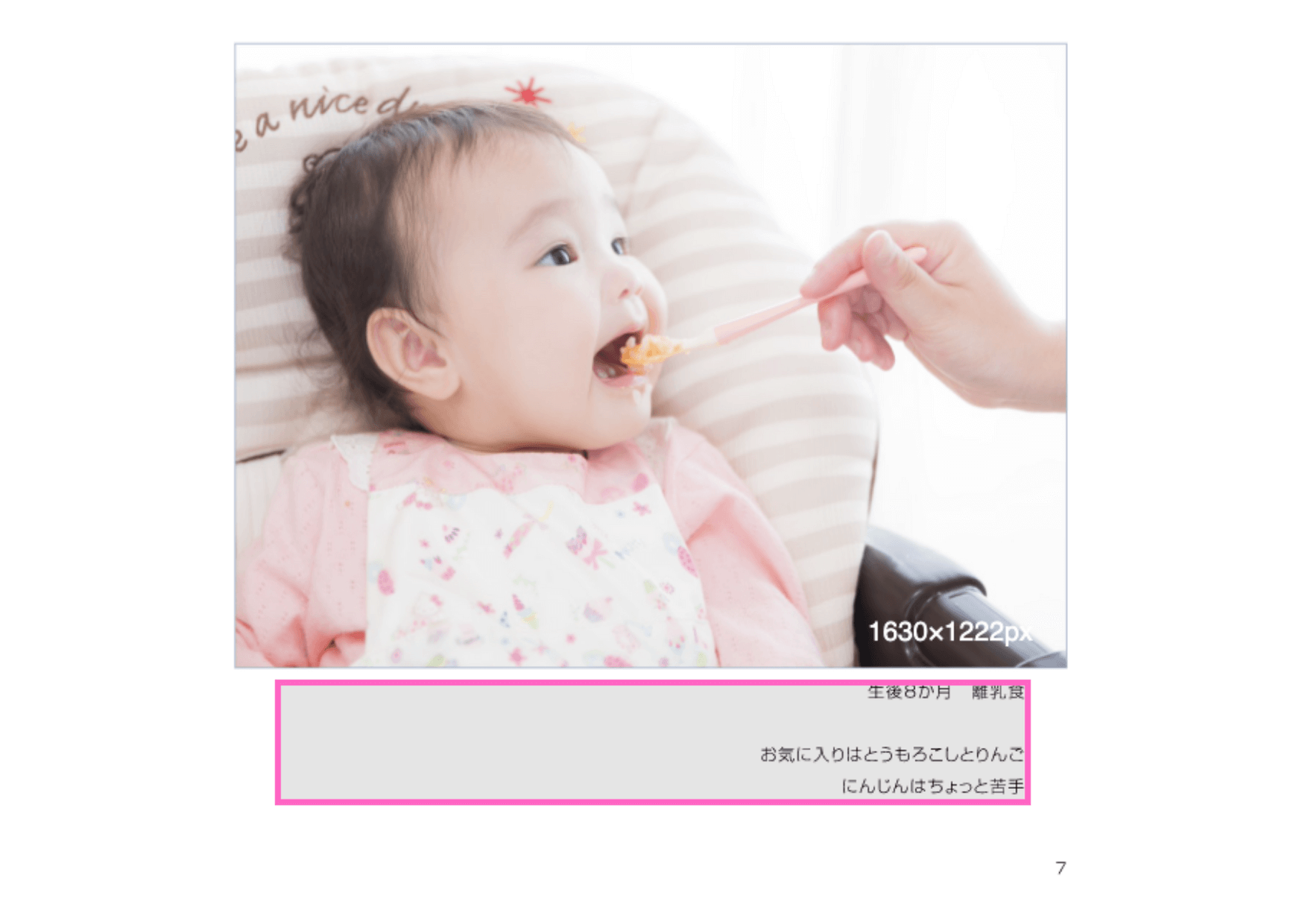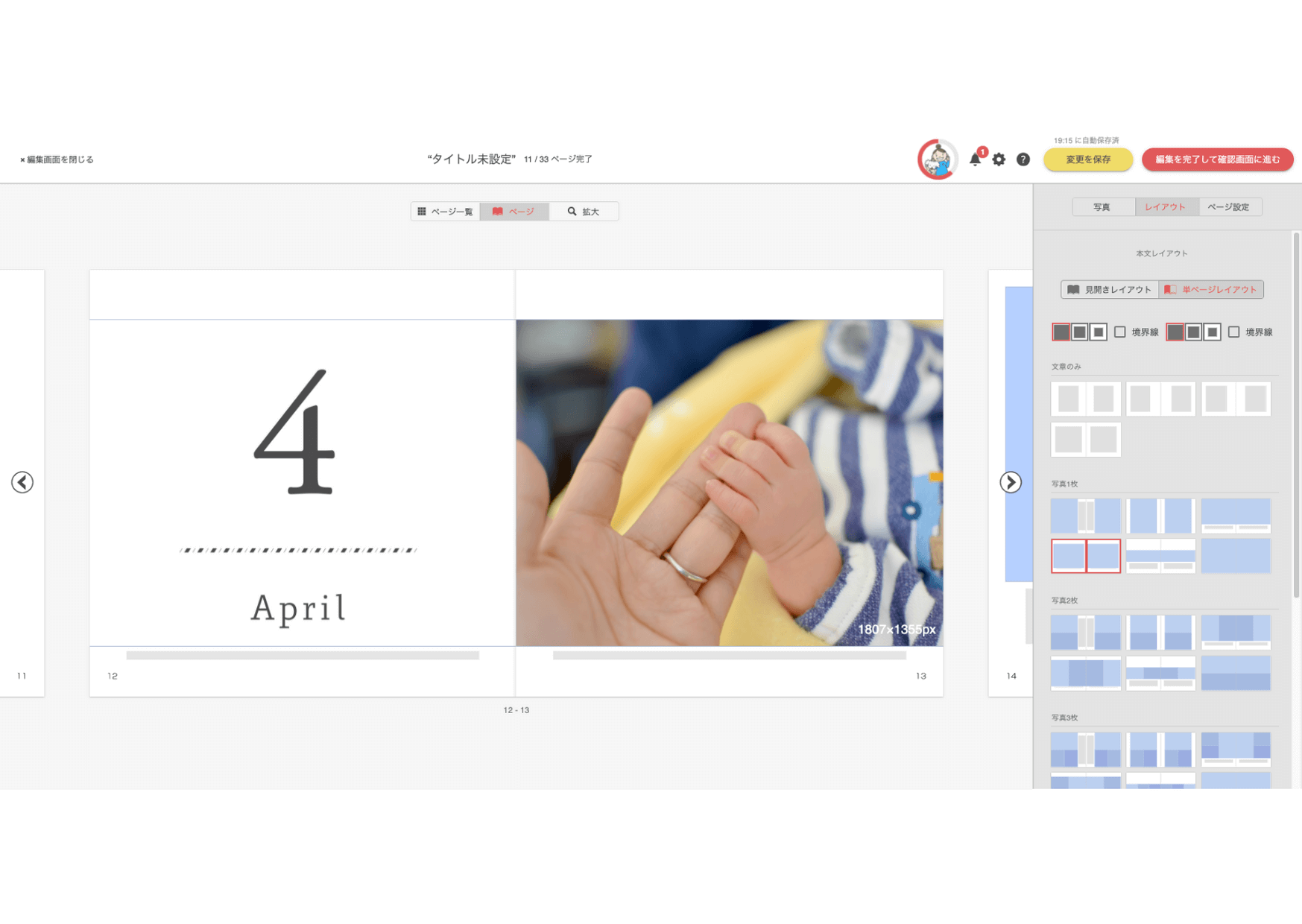フォトブックの人気テーマ『成長記録』と『イヤーブック』。
思い出たくさんの写真を散りばめることで、そのオリジナル性の高さも人気のポイントです♫
今回、その成長記録、イヤーブックをよりグレードアップできる【月画像(マンスリーカード)】をPhotobackでご用意しました!たとえば成長記録を毎月分、この月画像(マンスリーカード)をつかって作成すればぐっとまとまりのある作品になりますよ♫
それではどのように活用するかなど、具体例をもとに解説していきます。
もちろん、成長記録やイヤーブック以外でも活用OKです!
『月画像(マンスリーカード)』のダウンロードはこちらから
今回Photobackでご用意した『月画像(マンスリーカード)』は以下よりダウンロードすることができます。シンプルなデザインで、どんな作品テイストにも合わせることができるので、ぜひご活用ください♫
『月画像(マンスリーカード)』のダウンロードはこちらから▼
◎選べる『アイテム』は全部で7種類
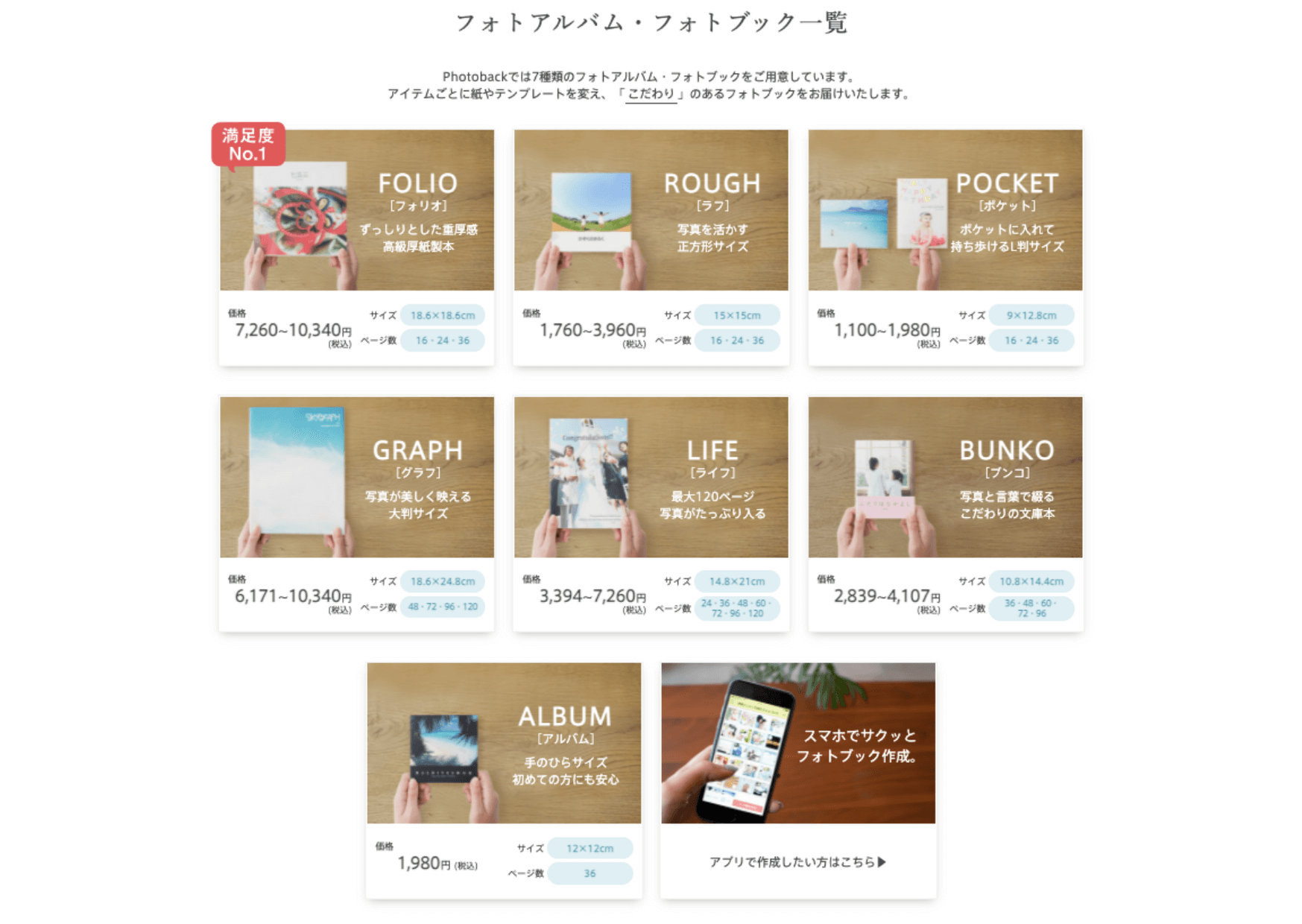
-
Photobackで選ぶことができるアイテムは7種類取り揃えています。
バリエーションはサイズだけでなく、紙質やレイアウト幅など多岐に渡ります。
ぜひお気に入りの一冊を見つけてみてくださいね♪※今回のレイアウト例では、ROUGH[ラフ]の36ページを使用しています。正方形レイアウトがスッキリ洗練された印象を与える人気アイテムです★
- 「月画像(マンスリーカード)」を使った作品レシピ〈所要時間:60分程度〉
- 必要な材料:
- 準備編①:まずは「フォトブックのアイテム」を選ぼう!
- 準備編②:続いて「写真をアップロード」しよう!
- 準備編③:作品の「ページ数」を決めましょう!
- 準備編④:作品の「タイトル」を決めましょう!
- 準備編⑤:作品の「書体(フォント)」を選びましょう!
- 『月画像(マンスリーカード)』を活用して作品をより本格的に!
- 【1.王道レイアウト】とっておきの写真と月画像(マンスリーカード)で見開き
- 【Photobackではお手本作品を参考にしながら編集できます♫】
- 【2.バリエーション豊富】分割レイアウトで作品の雰囲気UP
- 【3.迫力あるページづくりなら】見開き&分割レイアウトで効果的に
- 【4.カレンダー風レイアウト】
1ページずつ月画像(マンスリーカード)をレイアウト - 【番外編:コメントテキストにもこだわってみましょう】
- 月画像(マンスリーカード)であなただけの特別な作品をつくってみませんか
「月画像(マンスリーカード)」を使った作品レシピ〈所要時間:60分程度〉
必要な材料:
- ・お好きなフォトブックアイテム
- ・成長記録、家族写真など
- ★写真選びのポイント:
今回、月画像(マンスリーカード)を活用するので、写真は時の流れを感じるものがよいでしょう。成長記録、イヤーブック以外にも、四季を感じる写真などもGoodです♫
準備編①:まずは「フォトブックのアイテム」を選ぼう!
-
はじめに、Photobackのマイページへログインいただき画像1枚目、赤枠内の「編集」ボタンをクリック!
その後、アイテム選択すると画像2枚目のアイテム選択ページへ移動します。お好きなフォトブックアイテムをこちらで選択することができますよ♫
例えばROUGHだと2枚目の画像のように、「編集」ボタンを押すことで新規作成ができます。
準備編②:続いて「写真をアップロード」しよう!
-
今回の作品に使用する写真をPhotobackのエディタにアップロードしていきます。
画面中央の「写真を選ぶ」をクリックすればパソコンやスマホ内に入っている画像を自由に複数選択することができます。すべて使う必要はないので、最初は多めにアップロードして、写真を選びながら作成するのがおすすめです♪もちろん後から追加することも可能です★
画像はフォルダなどで整理しておくと、入れ間違いなども起きにくくなりますよ☆
準備編③:作品の「ページ数」を決めましょう!
-
お写真のアップロードが終わったら早速作成に…の前にまずは作品のページ数を決めましょう♪
Photoback ROUGH[ラフ]で選べるページ数は16, 24, 36ページから選ぶことができます!お手持ちのお写真の枚数と見比べながら調整していきましょう。ページ数によって、使える機能などに差はありません♫
準備編④:作品の「タイトル」を決めましょう!
-
見た目の事前準備はここまで!次は作品の中身ですが、まずは作品を表す大事な「タイトル」を決めましょう★
今回は月画像(マンスリーカード)を使用するので、ずばり「いつの写真」かが分かるようなタイトルにするのがおすすめです。
毎月一冊つくるのであれば、「お子さまのお名前+◯◯◯◯年△△月」。一年間をひとまとめでしたら「◯◯◯◯年」などがわかりやすいでしょう♫
準備編⑤:作品の「書体(フォント)」を選びましょう!
-
最後にフォトブック全体で使う「テキストの書体(フォント)」を選びます。フォントはタイトル、本文(中面)それぞれで変更することができるので、ページごとにイメージが異なる場合は使い分けても面白いかもしれません。
(※画像はタイトルを設定する表紙ページです)Photobackでは10種類以上のフォント種類があるので、スタイリッシュに仕上げたいときは「Helvetica」、優しい雰囲気にしたいときは「教科書体」などあなたの作品のテイストに合わせて選んでみてくださいね!!
『月画像(マンスリーカード)』を活用して作品をより本格的に!
-
事前の準備はここまでです。お疲れさまでした♫
さて、ここからは「月画像(マンスリーカード)」の活用方法について解説していきます。
特に「月画像(マンスリーカード)をどのようにレイアウト、活用していけばいいのか」を中心にいくつかパターンをつくってみましたので、ぜひ読み進めてみてご参考になさってくださいね。
【1.王道レイアウト】とっておきの写真と月画像(マンスリーカード)で見開き
-
左右どちらかのページに一枚とっておきの写真をレイアウトするシンプル且つ、王道レイアウト。反対側のページに当てはめたい月の月画像(マンスリーカード)をセットすれば完成です!
一冊で一年間分つくる際は、このレイアウトを繰り返してもよいですし、一冊でひと月分でしたらはじまりのページにこのレイアウトを配置するだけでも作品の雰囲気はぐっと上がりますよ♫
【Photobackではお手本作品を参考にしながら編集できます♫】
-
フォトブックづくりで意外と悩むのが、レイアウト選び。そこで、どの並べ方がいいんだろう・・と迷ってしまった方におすすめの機能が『セミオーダー機能』です!
テーマを選ぶだけで、過去のメンバーさんの作品のレイアウトが自動でおすすめされる便利機能になっています♫
ぜひレイアウトの参考にご利用くださいね。
(※2021年5月現在は、一部のアイテム限定の機能となっております。ご了承ください。) - セミオーダー機能使い方①
編集画面の上部、歯車アイコンをクリック。「フォトブックのテーマを選択」の箇所をさらにクリック
- セミオーダー機能使い方②
ご希望のテーマを選択(今回は“おでかけ”を選んでいます)
- セミオーダー機能使い方③
右パネルに参考レイアウトが表示されるので、お好きなものを選ぶと編集画面に反映されます
【2.バリエーション豊富】分割レイアウトで作品の雰囲気UP
-
写真枚数が多くなるときはこちらのレイアウトもおすすめ!
枚数が多くなり、散らばりやすい“分割レイアウト”ですが、どこかに月画像(マンスリーカード)を1枚セットするだけでぐっとまとまりが出てきます★
【3.迫力あるページづくりなら】見開き&分割レイアウトで効果的に
-
作品の中で、緩急をつけたいときに特におすすめのレイアウトがこちら!
お気に入りの写真を見開きにセットして、月画像(マンスリーカード)は添える形でレイアウトすれば目線が集まる迫力あるページをつくることができます。
【4.カレンダー風レイアウト】
1ページずつ月画像(マンスリーカード)をレイアウト
-
最後に紹介するレイアウトはこちら!
特に一冊の中に12ヶ月分の想い出を時系列で入れる作品におすすめのレイアウト例です♫
余白も効果的につくることができるので、選ぶ写真によってはストーリー性を出せるので工夫しがいのあるレイアウトですよ。
【番外編:コメントテキストにもこだわってみましょう】
-
月画像(マンスリーカード)を載せた作品では、時の流れがより伝わるようにコメントテキストを載せることをオススメしています♫
「このときはこんな様子だった」といった、あとで振り返った際に思い出話に花が咲くようなコメントを入れておくと、つくったあとも楽しみが続きます。
月画像(マンスリーカード)であなただけの特別な作品をつくってみませんか
-
月画像(マンスリーカード)を入れることでおしゃれになるのはもちろん、そのときの想い出をより濃く残すことができます♫
身の回りの小さな出来事が特に大事に感じる今だからこそ、ぜひチャレンジしてみてはいかがでしょうか。